Anleitung zum Bearbeiten eines Monogramm-SVG in Cricut
Veröffentlicht: 2023-01-28Monogramme sind eine klassische Möglichkeit, einen Artikel zu personalisieren, und sie können noch spezieller gemacht werden, indem Sie sie so bearbeiten, dass sie genau Ihren Wünschen entsprechen. Hier ist eine Anleitung, wie Sie ein Monogramm-SVG in Cricut bearbeiten, damit Sie es zu Ihrem eigenen machen können. Öffnen Sie zunächst die Design Space-App und laden Sie die Monogramm-SVG-Datei hoch. Verwenden Sie dann die Bearbeitungswerkzeuge, um die gewünschten Änderungen vorzunehmen. Sie können die Größe und Farbe ändern oder sogar Ihren eigenen Text hinzufügen. Wenn Sie mit Ihrem Design zufrieden sind, klicken Sie auf „Herstellen“ und senden Sie es an Ihr Cricut-Gerät . Folgen Sie dann einfach den Anweisungen, um Ihr Monogramm auszuschneiden. Mit nur wenigen einfachen Schritten können Sie ein Monogramm-SVG in Cricut ganz einfach bearbeiten, um es einzigartig zu machen. Also werdet kreativ und habt Spaß!
Können Sie ein Design im Cricut Design Space bearbeiten?
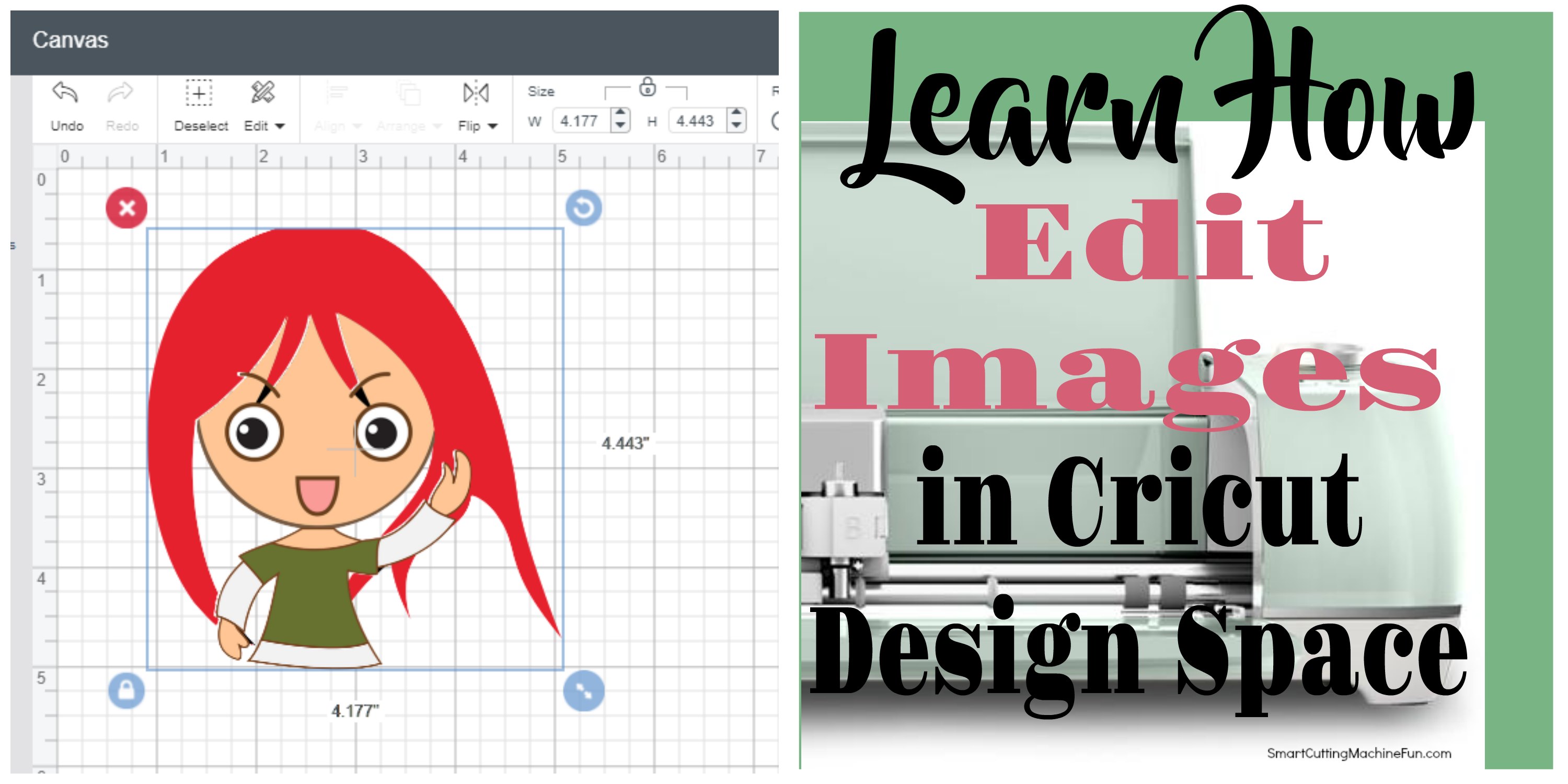
In Design Space können Sie Ihr Projekt auf zwei Arten bearbeiten. Sie können auf das Aktionsmenü (drei Punkte) zugreifen, indem Sie auf die Kachel in der unteren rechten Ecke klicken. Durch Drücken der Schaltfläche Bearbeiten können Sie das Projekt im Bearbeitungsmodus starten. Tippen Sie auf dem Bildschirm Projektdetails rechts auf das Aktionsmenü (drei Punkte), um eine Liste mit Projektfotos anzuzeigen.
Sie können Text in der neuesten Version von Cricut Design Space jetzt ganz einfach bearbeiten. Sie können die Textbearbeitungsparameter im Textbearbeitungsbereich ändern. Zu wissen, welche was tun, macht einen erheblichen Unterschied darin, wie Sie das Beste aus Ihrer Textbearbeitung machen können. Es ist in zwei Kategorien unterteilt: Systemschriftarten und Carver-Schriftarten. Mit der Funktion „Schriftstil“ können Benutzer zwischen normalen, fetten, kursiven oder Schreibstil-Schriftarten wählen. Es kann verschiedene Versionen dieser Optionen für verschiedene Schriftarten geben. Der Text kann mit der Option Schriftgröße vergrößert oder verkleinert werden.
Zeilenabstand kann verwendet werden, um den Abstand zwischen den Textzeilen hinzuzufügen oder zu verringern. Benutzer können Text mithilfe der Option Textausrichtung links, rechts oder in der Mitte des Textfelds ausrichten. Die Option „Gruppierung in Zeilen aufheben“ ermöglicht dem Benutzer, Text nach einzelnen Zeilen zu gruppieren. Wenn Sie auf die Schaltfläche Erweitert klicken, kann die Textgruppierung aufgehoben werden. Das Kurventextsymbol befindet sich im Textbearbeitungsbereich des Cricut Design Space.
Wenn Sie mit Text arbeiten, sollten Sie wissen, wie er auf verschiedene Weise bearbeitet werden kann. Mit der Textbearbeitungsleiste können Sie Schriftart, Größe, Farbe und Zeilenabstand eines Textes ändern. Wenn Sie einem Design Text hinzufügen, können Sie auch die Textbearbeitungsleiste verwenden.
Wenn Sie die Schriftart, Größe, Farbe oder den Zeilenabstand Ihres Textes ändern möchten, können Sie dies mit der Textbearbeitungsleiste tun. Eine Textebene kann bearbeitet werden, indem Sie sie auswählen und dann ihre Schriftart, Größe und Farbe über die Textbearbeitungsleiste ändern. Um den gesamten Text in Ihrem Design zu ändern, verwenden Sie die Textbearbeitungsleiste im Menü der Bearbeitungsleiste.
Die Textbearbeitungsleiste kann verwendet werden, um einem Design Text hinzuzufügen. Wählen Sie die Textebene aus und verwenden Sie dann die Textbearbeitungsleiste, um Text hinzuzufügen. Im Menü der Bearbeitungsleiste können Sie mithilfe der Textbearbeitungsleiste Text zum gesamten Text in Ihrem Design hinzufügen.
Bearbeiten Sie Ihren Text in Wevideo
Es gibt zwei Möglichkeiten, den Text zu bearbeiten: entweder durch Klicken auf die Schaltfläche „Text bearbeiten“ in der Symbolleiste am oberen Rand des Bildschirms oder durch Klicken auf den Text. Wenn Sie auf „Text bearbeiten“ klicken, erscheint ein Feld, in dem Sie Schriftart, Schriftgröße und Farbe des Textes ändern können. Wenn Sie Ihrem Projekt Fotos oder Videos hinzufügen möchten, klicken Sie einfach auf die Schaltfläche „Medien hinzufügen“.
Cricut Monogram Maker
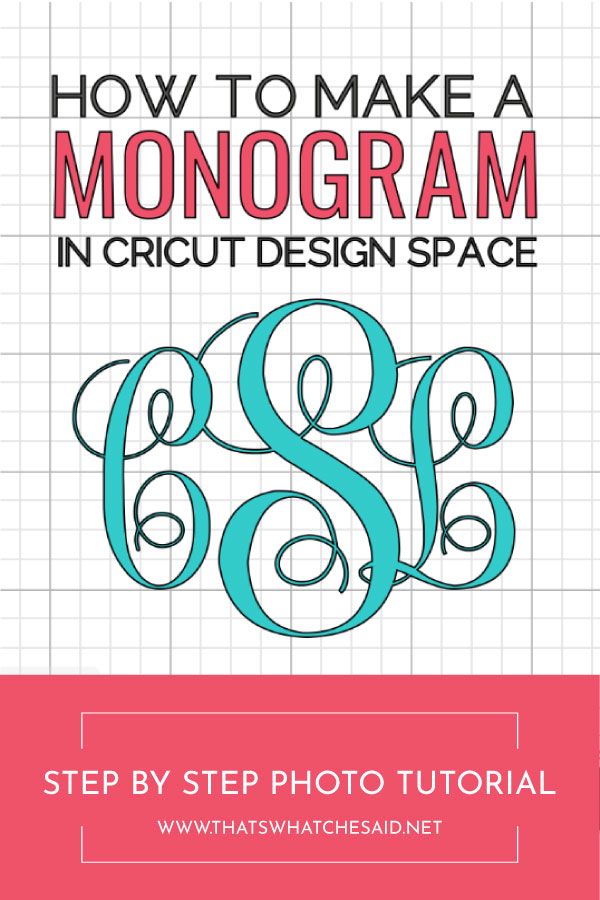
Ein Cricut-Monogramm-Maker ist eine Maschine, mit der Monogramme aus Papier oder anderen Materialien hergestellt werden können. Dies kann eine großartige Möglichkeit sein, Geschenke zu personalisieren oder einzigartige Kunstwerke zu schaffen. Es gibt viele verschiedene Arten von Monogrammherstellern , daher ist es wichtig, einen zu finden, der für das von Ihnen verwendete Material gut funktioniert.
Mit Hilfe von Monogrammen müssen einem Artikel keine Initialen hinzugefügt werden. Wenn Sie Dinge mit dieser Methode personalisieren, können Sie vermeiden, den vollständigen Namen des Eigentümers zu verwenden. Mit dem neuen Cricut Monogram Maker-Tool können Sie schnell und einfach Ihre eigenen personalisierten Monogramme entwerfen. Sie können lernen, wie das geht, indem Sie meinem Tutorial für Monogramme mit geteilten Buchstaben folgen. Diese neue Funktion ist derzeit nur in der Desktop-Version von Cricut Design Space verfügbar. Wenn Sie Ihre Software auf die Version 7.8 aktualisieren, wird sie in Design Space angezeigt. Sie können den Artikel personalisieren und Familie und Freunden nur die Initialen des Kindes mit einem Monogramm mitteilen. Wenn es um Geschenke geht, sind Monogramme eine ausgezeichnete Wahl.

Monogram Maker: Der einfache Weg zur Personalisierung
Wenn Sie personalisierte Artikel einfacher herstellen möchten, sollten Sie den Monogram Maker verwenden. Es stehen viele verschiedene Designs, Textstile und Rahmen zur Auswahl, wodurch das Erstellen eines benutzerdefinierten Monogramms einfach wird. Wenn Sie Hilfe bei der Suche nach der richtigen Schriftart benötigen, zögern Sie bitte nicht, uns zu kontaktieren. Mit dem Textwerkzeug können Sie die Initialen eingeben und auswählen. Wählen Sie das Dropdown-Menü Schriftart in der oberen rechten Ecke des Bildschirms. Wenn Sie eine Monogramm-Schriftart möchten, gehen Sie zur Adressleiste und suchen Sie danach. Sie sollten den Brief dann verkleinern, um ihn Ihren Anforderungen anzupassen.
Wie man Monogramm-Initialen auf Cricut macht

Um Monogramm-Initialen mit einer Cricut-Maschine zu erstellen, erstellen Sie zuerst ein Design im Cricut Design Space. Wählen Sie als Nächstes das Werkzeug „Monogramm“ in der linken Seitenleiste aus. Geben Sie die Initialen, die Sie verwenden möchten, in die dafür vorgesehenen Felder ein. Passen Sie die Größe der Initialen wie gewünscht an. Klicken Sie abschließend oben rechts auf „Herstellen“, um das Design an Ihre Cricut-Maschine zu senden.
Wenn Sie die Designsoftware Cricut verwenden, werden Sie keine Probleme haben, Ihr eigenes Monogramm zu erstellen. Die Lernkurve ist steil, aber sobald Sie sie beherrschen, können Sie benutzerdefinierte Monogramme entwerfen, die Ihren spezifischen Anforderungen entsprechen. In diesem Abschnitt zeige ich Ihnen, wie Sie vier meiner Lieblings-Monogrammstile nachbilden können, und ich zeige Ihnen auch, wie Sie jeden von ihnen selbst herstellen können. Ein kreisförmiges Monogramm aus der Cricut DesignWare-Linie ist eines der beliebtesten. Sie können ein einfaches Design, ein doppelt liniertes Design, ein umrissenes Design oder ein Muscheldesign haben. Aufgrund ihres klassischen Designs und der Tatsache, dass sie auf Tassen, Becher, Taschen, Schlüsselanhänger usw. gestickt werden können, werden Fischschwanz-Monogramme häufig als Stickakzente verwendet. Die Buchstabenformen dieser Monogramme können an jede Form angepasst werden, was bedeutet, dass sie eine Art Erweiterung von Kreismonogrammen sind.
Das Erstellen Ihrer eigenen Rebe ist so einfach wie das Zeichnen eines Bildes. Mit nur wenigen einfachen Schritten können Sie ein Monogramm auf Ihrem Cricut erstellen. Um die Monogramm-Schriftart zu verwenden, müssen Sie zunächst eine Schriftart suchen und herunterladen, die Ihnen gefällt. Es ist einfach, es für sich selbst anzupassen, indem Sie jedes Monogramm auswählen, die Buchstaben entfernen und Ihre eigenen hinzufügen. Da diese Monogramme aneinander befestigt sind, können die Größe und der Abstand dieser Buchstaben mit dieser Vorlage angepasst werden. Die für ein herzförmiges Monogramm benötigte Schriftart ist bei Cricut Design Space erhältlich. Wenn Sie Zwangsstörungen haben, empfehle ich, eine Kreisform über das Monogramm zu legen, um sicherzustellen, dass alles richtig ausgerichtet ist (klicken Sie dazu in der linken Symbolleiste auf Formen und dann auf Kreis).
Zum Glück können sie aufgrund des Slicing nicht kopiert oder eingefügt werden. Jeder Buchstabe hat ein eigenes Textfeld, und die Schriftart kann entsprechend seiner Position angepasst werden. Um weitere Monogramme hinzuzufügen, klicken Sie oben rechts auf Erstellen oder klicken Sie mit der rechten Maustaste und kopieren/fügen Sie sie ein. Meine Fischschwanz-Monogrammbuchstaben sind etwa 1,5-mal so groß wie andere Buchstaben. Wenn Sie Ihrem Kreis etwas mehr Tiefe verleihen möchten, verwenden Sie das Formwerkzeug in der linken Symbolleiste. Machen Sie DIY-Geschenke mit Monogramm aus Handyhüllen, Kulturbeuteln, Decken und Bademänteln.
Die Foxy Monogram Font ist perfekt für den täglichen Gebrauch
Wenn Sie nach einem lässigeren Monogramm-Schriftstil suchen, empfehlen wir die Foxy Monogram Font . Sie können es bei fast jeder Gelegenheit verwenden, da es eine Vielzahl von Schriftarten hat. Dieses Design kann verwendet werden, um Initialen zu machen, oder es kann verwendet werden, um jedem Projekt ein wenig Flair zu verleihen.
